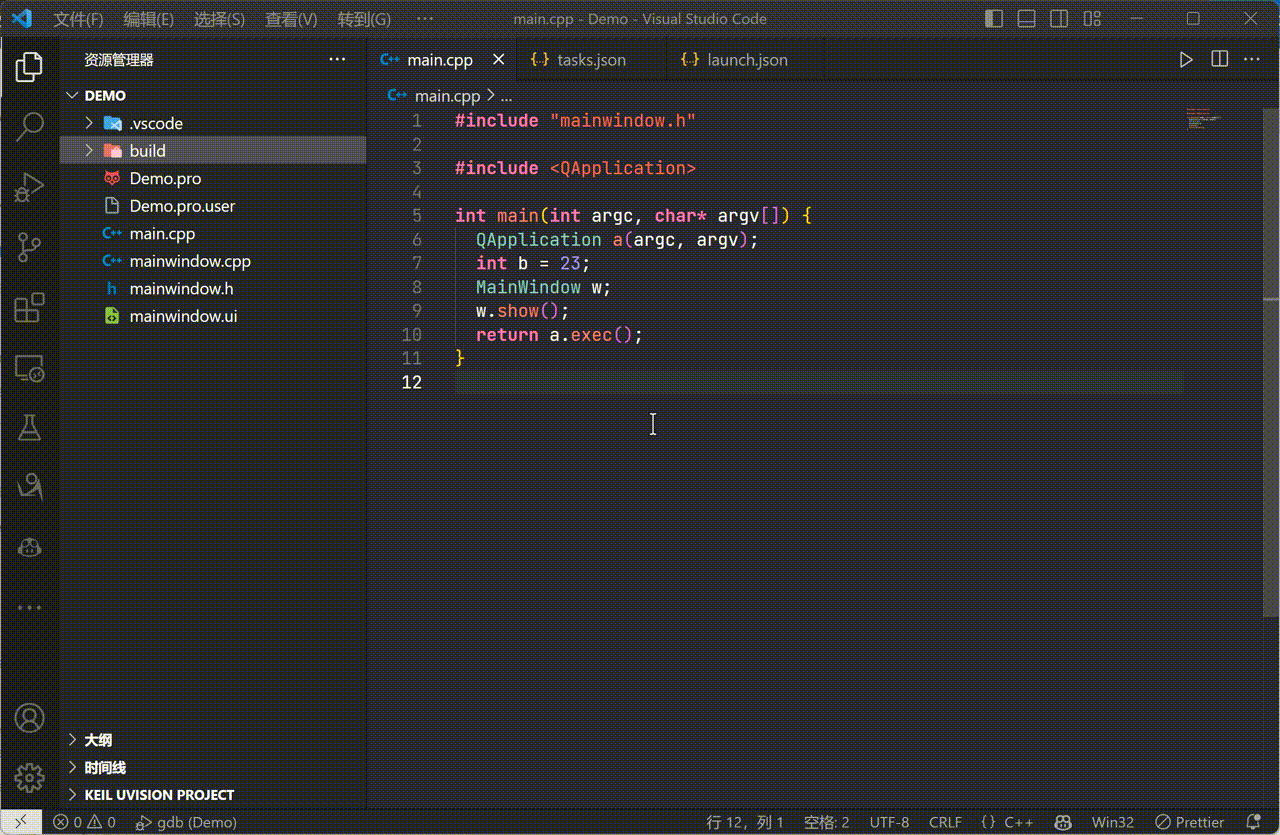配置VsCode的QT工程 - 为搞钱而写代码
source link: https://www.cnblogs.com/EA7-King/p/17451700.html
Go to the source link to view the article. You can view the picture content, updated content and better typesetting reading experience. If the link is broken, please click the button below to view the snapshot at that time.

配置VsCode的QT工程
VsCode + qmake
环境(Environment):
📌Windows11
📌Qt5.12.11+ MinGW64 编译套件
📌VsCode (version = 1.78.2)
一、前提知识:命令行编译运行QT程序
在使用VsCode配置QT程序之前,我们应该需要知道如何通过命令行来编译以及运行QT工程。如果您已经了解如何通过qmake以及mingw32-make命令来编译和运行代码,为节省您的时间,请跳到配置VsCode+QT
下面是我个人常用的方式,可以参考:
1. 使用QtCreator创建一个qmake工程。
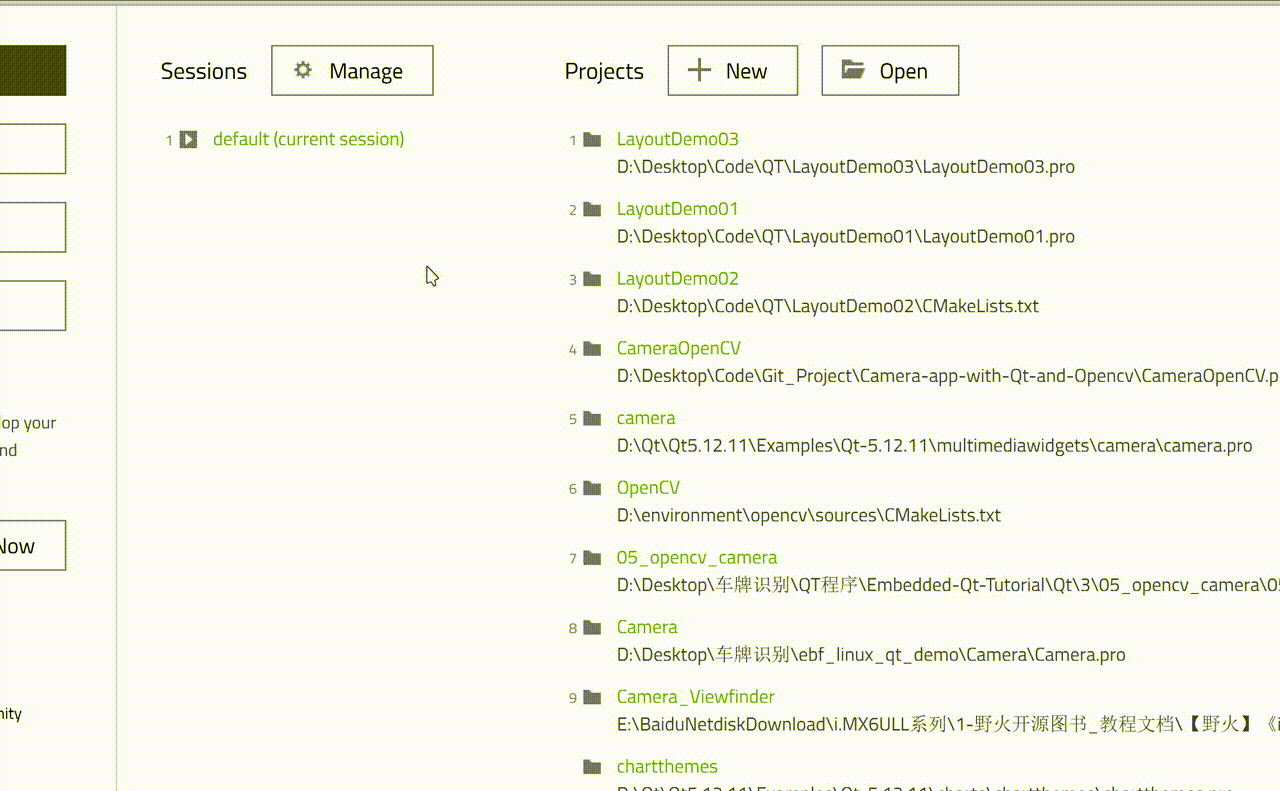
2. 使用qmake命令生成Makefile文件
-
打开工程目录 (.pro所以位置)
-
在工程目录下进入终端(当然也可以先打开终端,然后cd 到你的工程下)
-
创建一个build文件夹,这样可以避免编译生成的文件散落在工程目录下
-
进入到build文件夹
-
执行
qmake ../XXX.pro(因为.pro文件是在build文件夹的上一层) -
执行
mingw32-make -j16 debug -
进入build下的debug文件夹,此时可以看到生成了xxxx.exe可执行文件
-
双击 xxx.exe 运行,自此结束。
可能遇到的错误: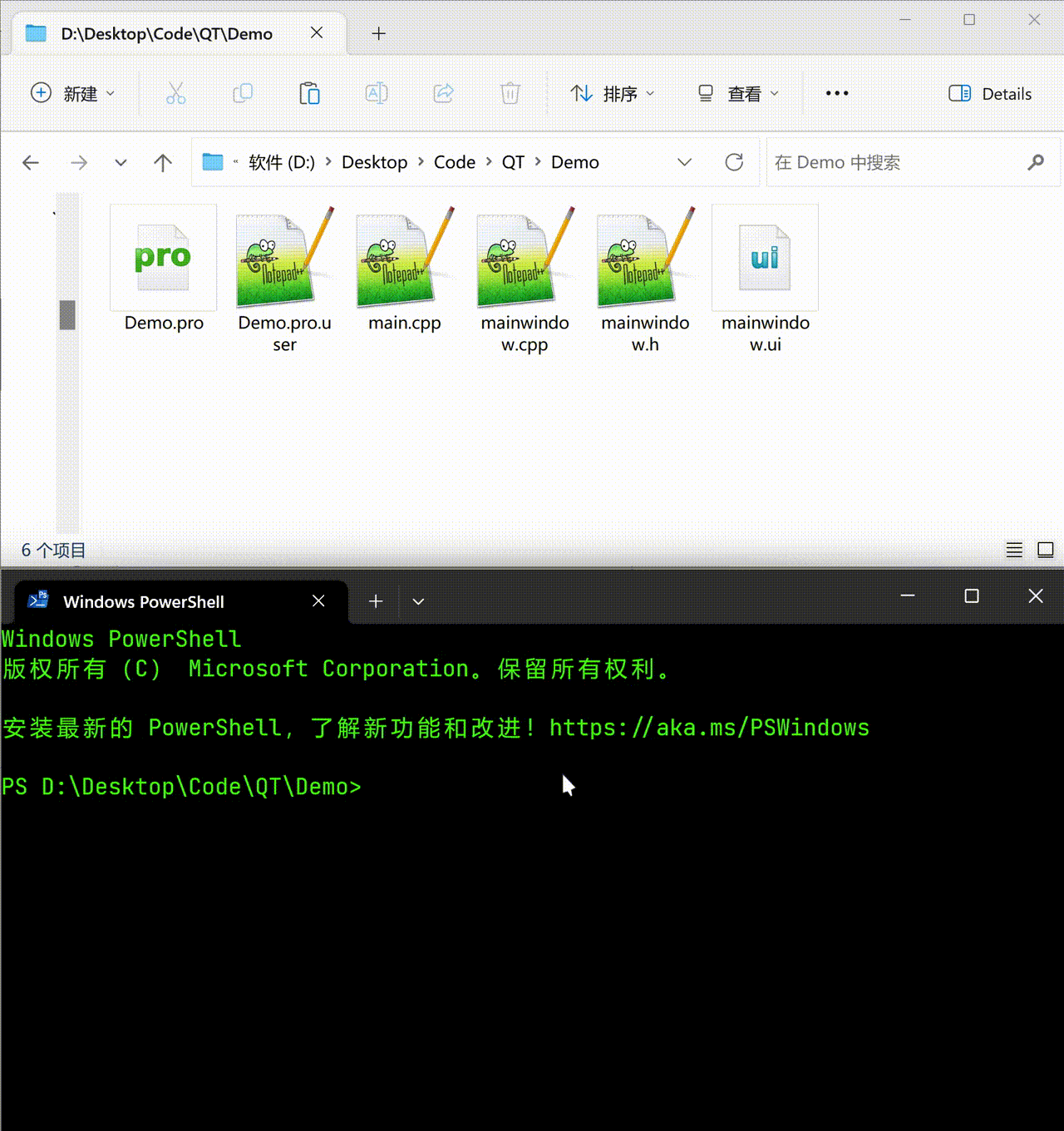
PS D:\Desktop> qmake ../Demo.pro qmake : 无法将“qmake”项识别为 cmdlet、函数、脚本文件或可运行程序的名称。请检查名 称的拼写,如果包括路径,请确保路径正确,然后再试一次。如果你遇到了上面情况,请注意检查是否添加下面两条环境变量
-
qmake.exe 所在的bin目录
-
mingw32-make.exe 所在的bin目录
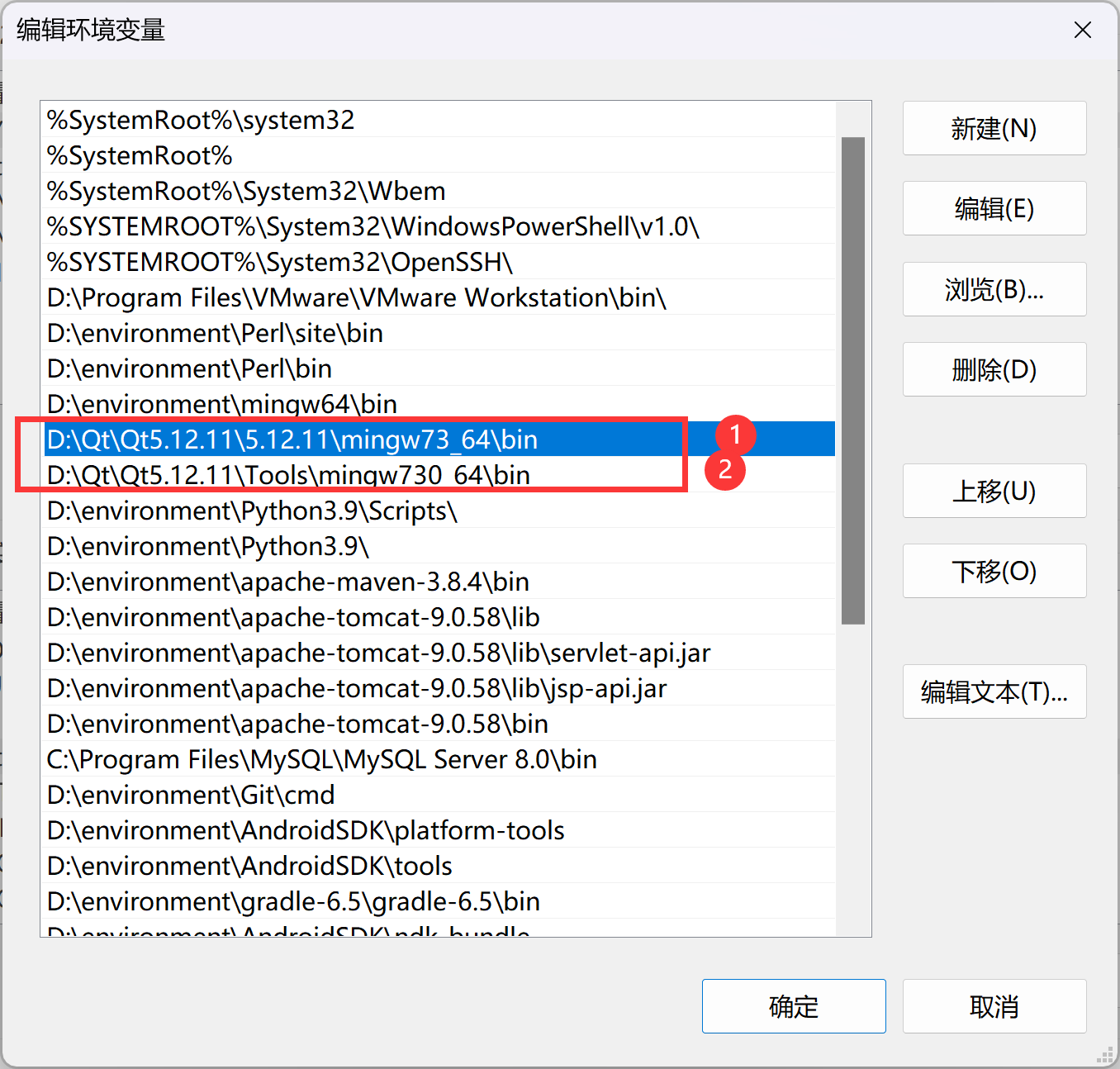
-
二、配置VsCode+QT
1.安装VsCode插件
-
确保你的VsCode程序中安装有C\C++ Extension Pack插件,如下图
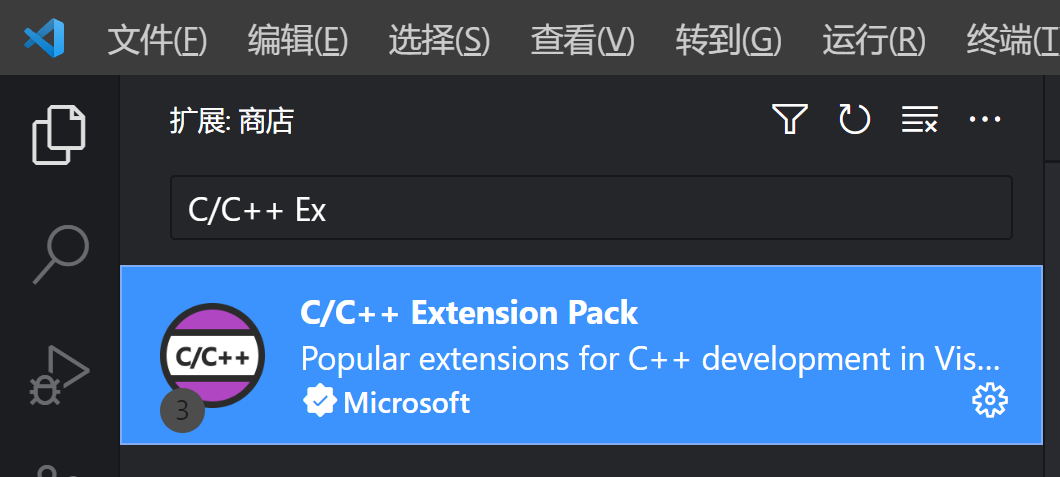
2.使用VsCode打开你的QT工程
-
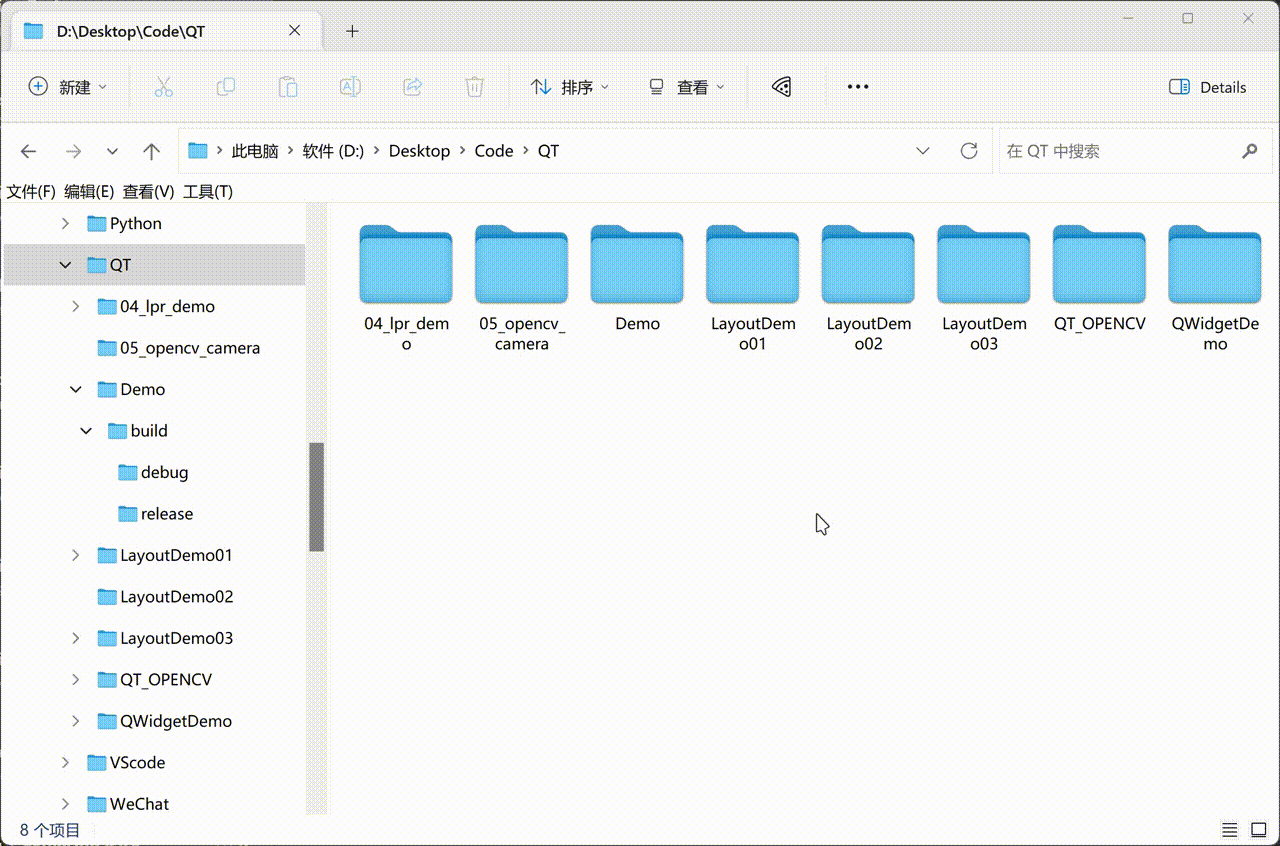
😫打开之后,点开main.cpp,此时应该会看到,头文件的部分报错。请看下面第2点解决。
2.添加包含的头文件路径,即include文件夹所在位置
如果指定头文件的路径,VsCode就不知道你的代码里面的头文件是在哪里,导致代码报红
这是我QT的mingw64编译套件对应的头文件路径 D:\\Qt\\Qt5.12.11\\5.12.11\\mingw73_64\\include\\**
请根据自己的来修改。
-
记得把路径的
\更换成\\或者用/表示 -
记得在include后面加上两个*,表示遍历这个目录下的所有头文件(不知道的话,照着做就行了)
演示如下:
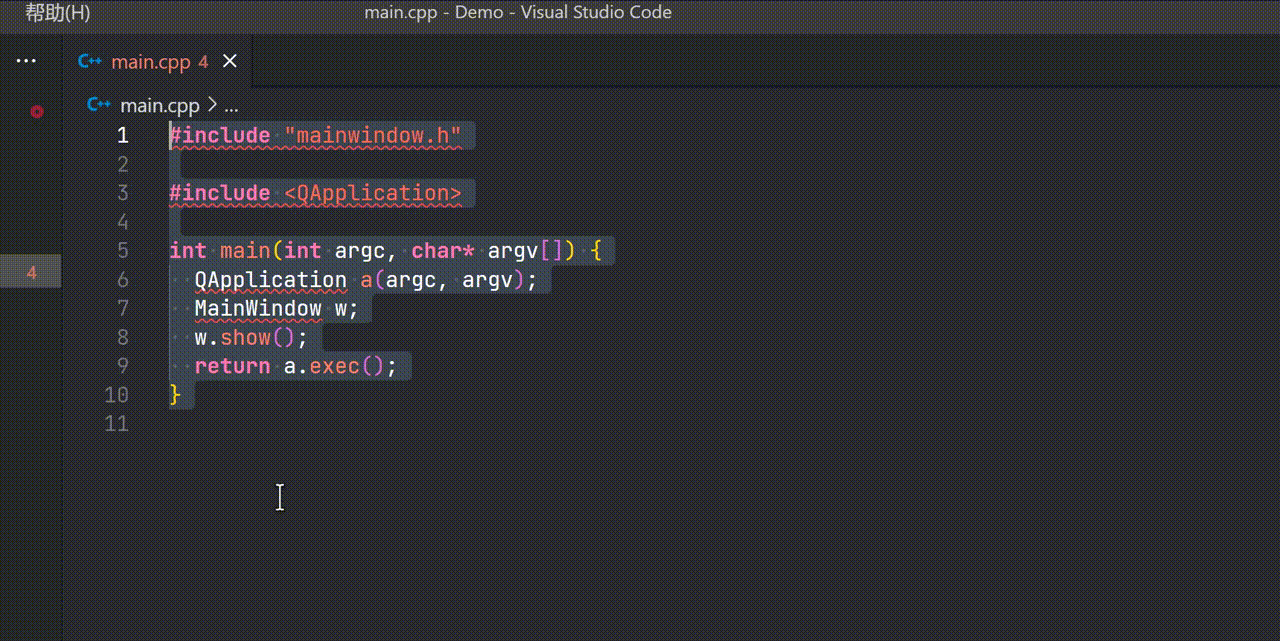
3.配置launch.json和tasks.json
-
在
.vscode文件夹下创建tasks.json(如果没有这个目录就自己建一个) -
将下面内容粘贴到tasks.json文件里
{ "tasks": [ // 任务:qmake 根据.pro文件生成 Makefile,通常是.pro文件改动后才需要执行 // 这个任务的执行等效命令行 >> cd build // >> qmake ../Demo.pro { "type": "shell", "label": "qmake", "options": { // cwd的意思是执行这个命令的时候,所在的目录 // 这里我们指定为工程目录下的build文件夹,这样的话 // 当执行qmake的时候,产生的中间文件就在build文件夹下面了 "cwd": "${workspaceFolder}\\build" }, "command": "qmake", //command 命令,这个不用说了 "args": [ // qmake后面跟的参数,因为上面cwd配置为build目录, // 所以.pro文件应该在build的上一级,所以使用../*.pro "../*.pro" ], }, // 任务:编译 每次修改代码后都需要执行 // 任务等效命令行 >>make -j16 debug { "label": "make", "options": { "cwd": "${workspaceFolder}\\build" }, "group": { "kind": "build", "isDefault": true }, "command": "make", "args": [ "-j16", "debug" ], "dependsOn": [ //"qmake" ] }, // 任务:清理 等效命令行 make clean { "label": "clean", "options": { "cwd": "${workspaceFolder}\\build" }, "command": "make", "args": [ "clean" ] }, // 运行程序 { "label": "run", "options": { "cwd": "${workspaceFolder}\\build\\debug" }, "command": "${workspaceFolderBasename}.exe", "args": [ "" ], "dependsOn": [ "make" ] } ], "version": "2.0.0" }配置tasks.json演示如下:
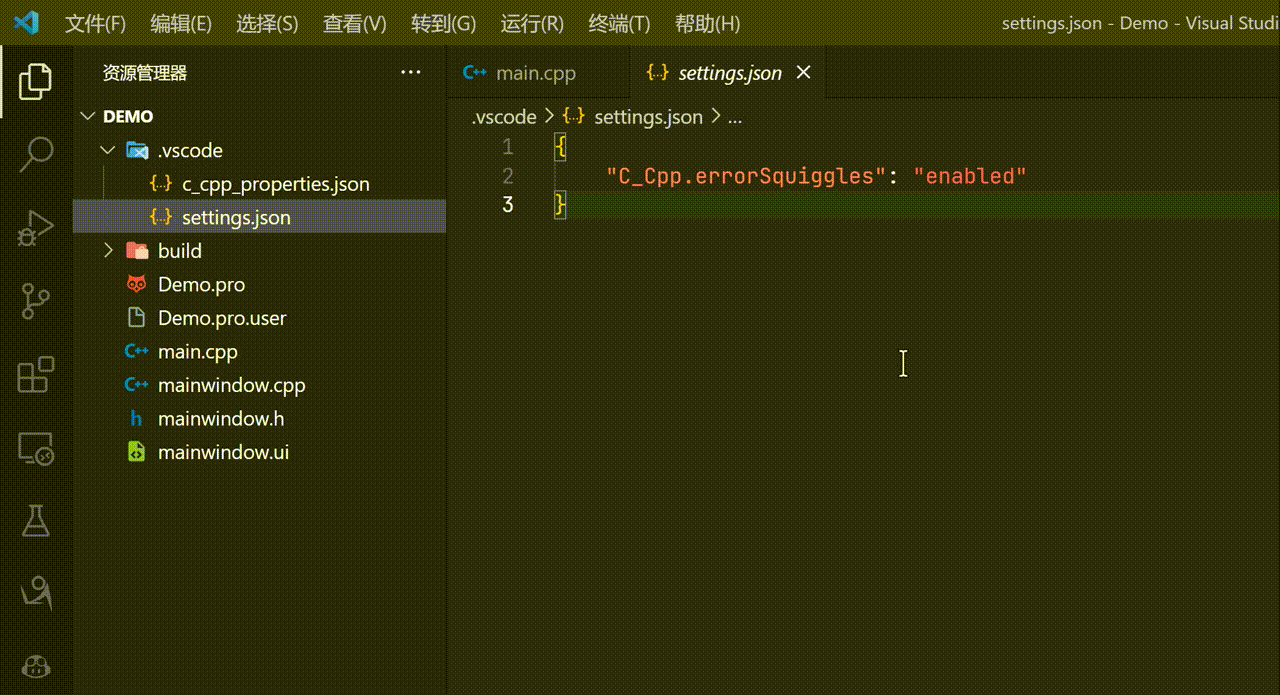
-
在.vscode文件夹下新建launch.json 并且粘贴下面内容
{ "version": "0.2.0", "configurations": [ { "name": "gdb", "type": "cppdbg", "request": "launch", "program": "${fileDirname}\\build\\debug\\Demo",//程序可执行文件的完整路径。 "args": [], "stopAtEntry": false, "cwd": "${fileDirname}", "environment": [], "externalConsole": false, "MIMode": "gdb", //"miDebuggerPath": "D:\\Qt\\Qt5.12.11\\Tools\\mingw730_64\\bin\\gdb.exe", "setupCommands": [ { "description": "为 gdb 启用整齐打印", "text": "-enable-pretty-printing", "ignoreFailures": true } ], // 调试之前先编译一下,即对应tasks.json任务中的make "preLaunchTask": "make"//与tasks.json文件里的label名对应 } ] }配置launch.json演示如下:
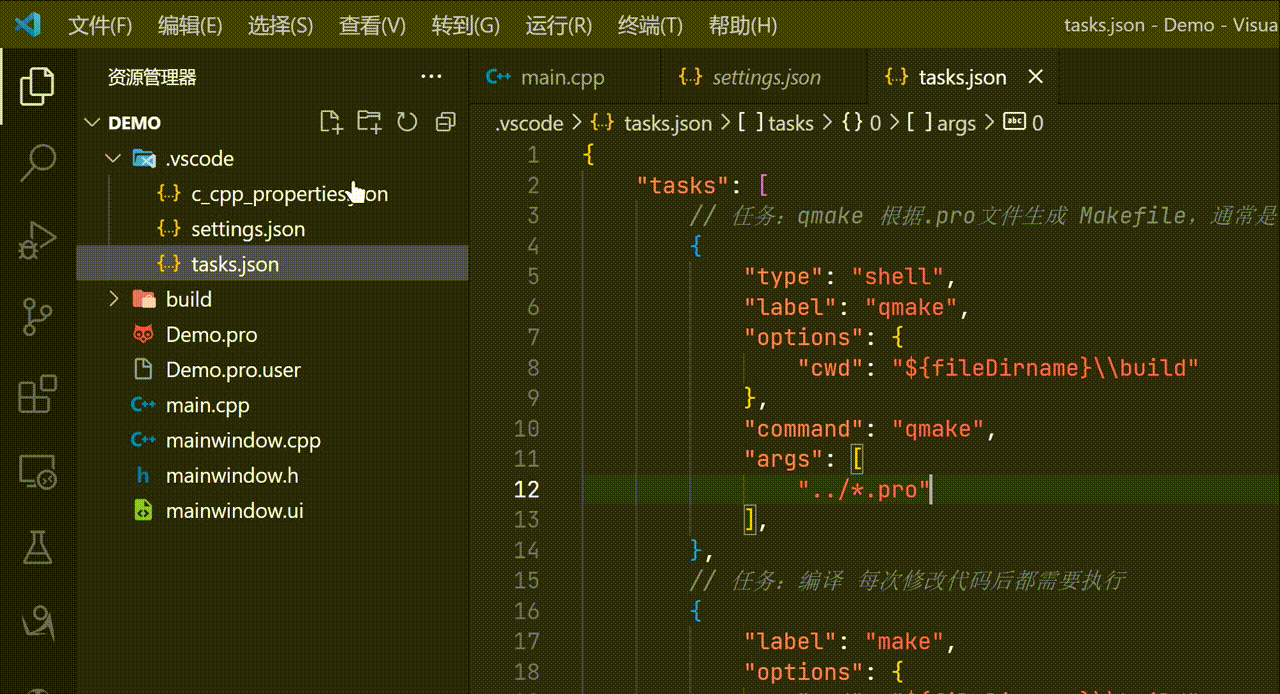
三、运行与调试
1.运行程序
-
点击VsCode顶部菜单栏的终端>>运行任务>>qmake
-
同样点击顶部菜单栏的终端>>运行任务>>make
-
终端>>运行任务>>run
演示如下:
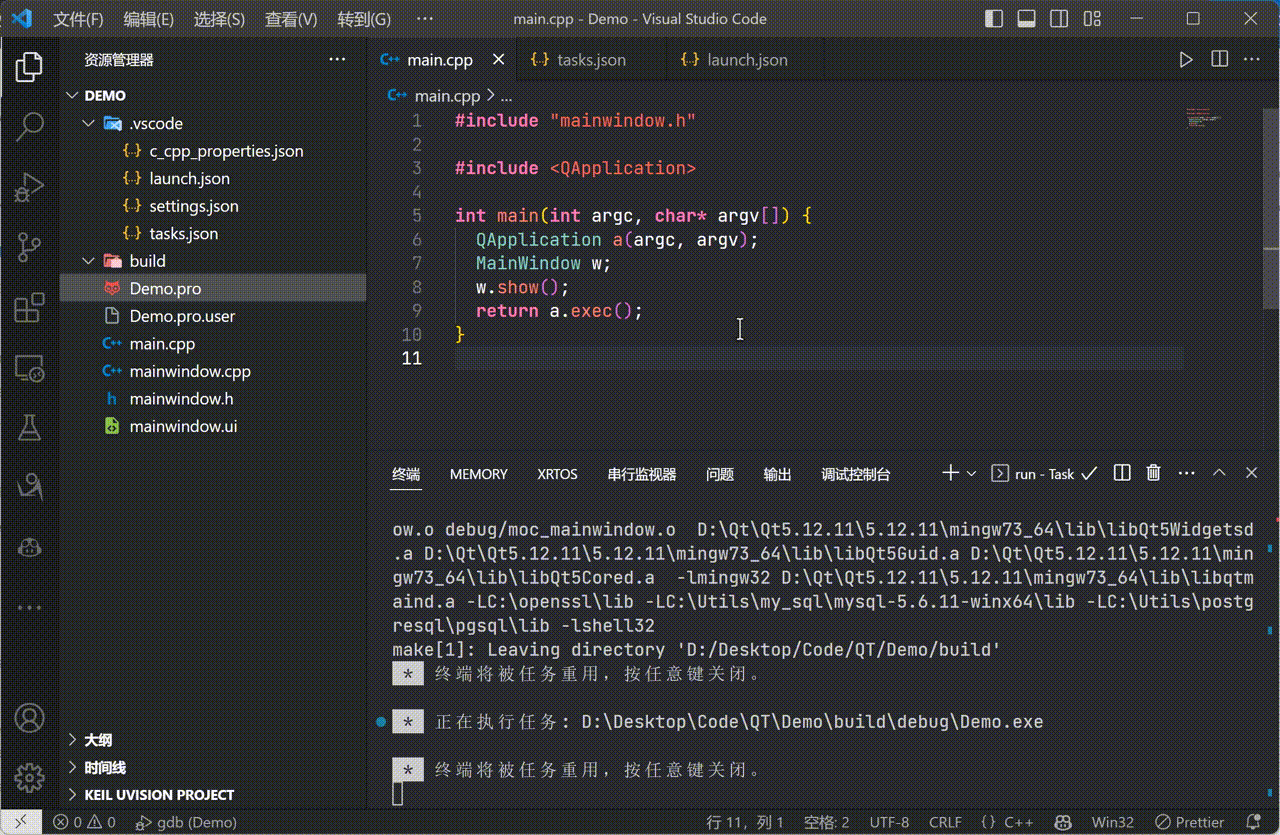
2.调试程序
Recommend
About Joyk
Aggregate valuable and interesting links.
Joyk means Joy of geeK